Przesyłaj strumieniowo multimedia z iPhone'a, iPada do systemu Windows za pomocą AirPlay
Różne / / February 11, 2022

Dzisiaj Twój telefon jest centrum Twojego życia. Używasz go do komunikacji, słuchania muzyki lub podcastów i oglądania filmów. A może używasz niesamowitych aplikacji, aby śledzić wydatki, fitness, a jeśli jesteś mądry, faktycznie używasz smartfona, aby ulepszyć swoje życie.
Ale smartfony mają maleńkie głośniki. I malutkie ekrany. Dlatego pod koniec dnia możesz chcieć słuchać muzyki/podcastów z głośników podłączonych do komputera lub HTPC. Jeśli masz urządzenie z systemem iOS, będzie to bardzo łatwe dzięki AirPlay.
Co będziesz potrzebował: w odróżnieniu nasz przewodnik dotyczący strumieniowego przesyłania multimediów z komputera PC/Mac na urządzenia z systemem iOS, ten nie potrzebuje prawie tylu narzędzi. Wszystko, czego potrzebujesz, to jedna aplikacja na pulpicie, to wszystko. Wbudowana obsługa AirPlay na iOS zajmie się resztą. Aha, i zarówno komputer, jak i urządzenie z systemem iOS będą musiały być w tej samej sieci Wi-Fi.
Jak włączyć AirPlay na komputerach Mac i PC za pomocą Kodi (XBMC)
Kodi (dawniej XBMC) to pełnoprawne centrum multimedialne z obsługą wszystkich rodzajów protokołów przesyłania strumieniowego, takich jak DLNA, UPnP i oczywiście AirPlay. Obsługują go zarówno aplikacje Mac, jak i Windows.
Jeśli chcesz używać XBMC jako punktu końcowego przesyłania strumieniowego, tak naprawdę nie musisz konfigurować aplikacji, wystarczy zmienić dwa ustawienia. Iść do System -> Ustawienia -> Usługi.

Tutaj najpierw przejdź do Zerokonf i zaznacz Ogłoś te usługi innym systemom za pośrednictwem Zeroconf.

Następnie od AirPlay poniżej, włącz Zezwól XBMC na odbieranie treści AirPlay.
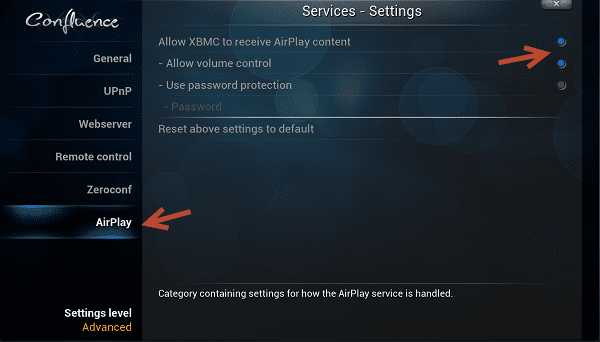
To wszystko, AirPlay został teraz włączony.
Na urządzeniu z systemem iOS zacznij odtwarzać dowolną muzykę lub podcast i otwórz Centrum sterowania. Tutaj zobaczysz przycisk AirPlay. Dotknij go i XBMC (lub Kodi) pojawi się. Dotknij tego, a wyjście natychmiast zmieni się z urządzenia na głośniki podłączone do komputera.
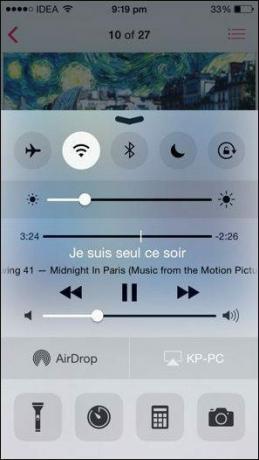

Kodi obsługuje przesyłanie strumieniowe wideo przez AirPlay, ale u mnie to nie działa. Chociaż oficjalnie obsługuje odtwarzanie wideo przez AirPlay, po prostu nie działałby, gdy próbowałem. Może to z powodu iOS 8, w którym Apple zmienił niektóre protokoły AirPlay. Mam nadzieję, że ten problem zostanie rozwiązany w przyszłych aktualizacjach. Daj mi znać, czy przesyłanie strumieniowe wideo działa dla Ciebie.
Jak używać Shairport4w do strumieniowego przesyłania muzyki z urządzeń iOS do systemu Windows
Jeśli chcesz, aby jedno proste narzędzie wykonało jedną prostą rzecz na komputerze z systemem Windows — strumieniowe przesyłanie dźwięku z urządzenia z systemem iOS — po prostu zdobądź Shairport4w.
Podczas instalacji pamiętaj tylko o odznaczeniu opcji wtyczki do nagrywania dźwięku. Albo aplikacja zarejestruje wszystko, co przesyłasz strumieniowo z urządzenia z systemem iOS, i prawdopodobnie nie jest to coś, czego chcesz.

Po uruchomieniu aplikacja będzie działać w tle i pojawi się w zasobniku systemowym. Możesz zmienić Nazwa lotniska jeśli chcesz, domyślnie będzie to nazwa twojego komputera.
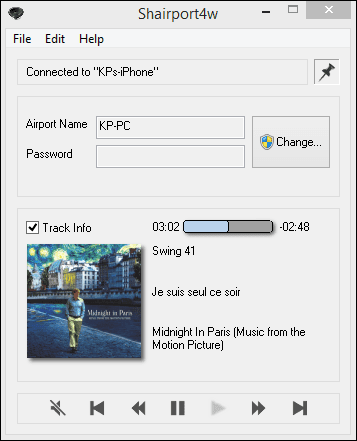
Podciągnij Centrum sterowania w iOS iz sekcji AirPlay wybierz nazwę swojego komputera (dla mnie był to „KP-PC”) i rozpocznie się odtwarzanie. Aplikacja wyświetla również okładki albumów i metadane utworów.
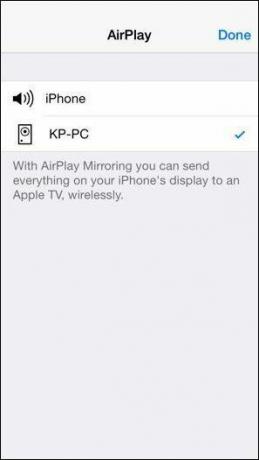
W przeciwieństwie do Kodi, Shairport4w nie obsługuje przesyłania strumieniowego wideo, służy tylko do plików audio.
Jak słuchasz muzyki?
Jaki jest twój ulubiony sposób słuchania muzyki? Słuchawki, głośnik telefonu czy wystrojony pokój audio? Daj nam znać w komentarzach poniżej.
Ostatnia aktualizacja 02 lutego 2022
Powyższy artykuł może zawierać linki afiliacyjne, które pomagają we wspieraniu Guiding Tech. Nie wpływa to jednak na naszą rzetelność redakcyjną. Treść pozostaje bezstronna i autentyczna.



